有时候下载东西需要等一段时间,系统就自动进入休眠状态,下载就终止了,很让人头疼。今天重装系统软件 小编与大家分享一下如何实现win7系统的离线下载功能,让win7系统在休眠模式也可继续进行下载。
相关推荐:系统重装大师哪个好 。
1.按下“WIN+R”快捷键,打开运行窗口,在输入栏里输入“regedit”,然后点击确定
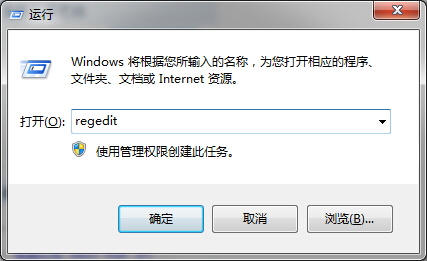
2.在弹出注册表编辑里依次找到HKEY_LOCAL_MacHINESYSTEMCurrentControlSetControlSessionManagerPower,在右边列表空白处用右键点击,在菜单中选择新建一个“Dword32位”的值
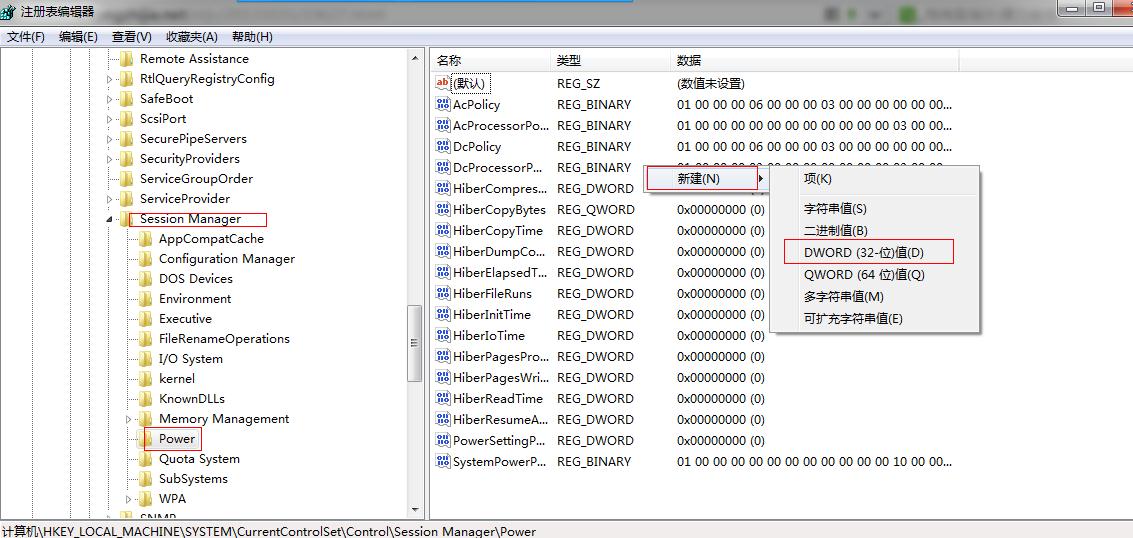
3.将这个值命名为“AwayModeEnabled”,双击给该键值,并赋值为“1”(16进制)。修改完毕后,退出注册表编辑器即可。
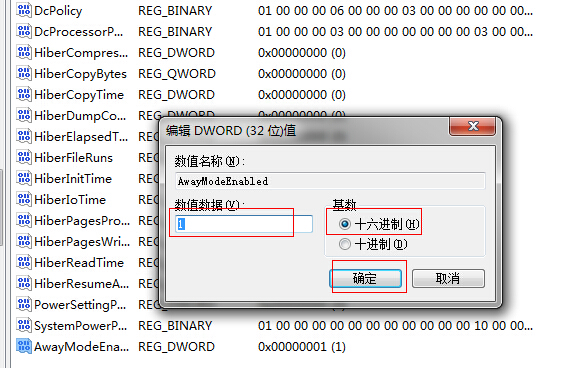
win7系统休眠状态实现离线下载功能教程到这里就结束了,相信看完小编的教程,大家都可以实现在win7系统休眠状态下也可继续进行下载,免费体验离线下载功能。